Superviser Azure File Sync
Utilisez Azure File Sync pour centraliser les partages de fichiers de votre organisation dans Azure Files tout en conservant la flexibilité, le niveau de performance et la compatibilité d’un serveur de fichiers local. Azure File Sync transforme Windows Server en un cache rapide de votre partage de fichiers Azure. Vous pouvez utiliser tout protocole disponible dans Windows Server pour accéder à vos données localement, notamment SMB, NFS et FTPS. Vous pouvez avoir autant de caches que nécessaire dans le monde entier.
Supervision intégrée pour Azure File Sync
Cet article explique comment surveiller votre déploiement Azure File Sync à l’aide d’Azure Monitor, de Storage Sync Service et de Windows Server. Il aborde les scénarios suivants :
- Afficher les métriques d’Azure File Sync dans Azure Monitor.
- Créer des alertes dans Azure Monitor pour vous informer de manière proactive en cas de conditions critiques.
- Affichez l’intégrité de votre déploiement Azure File Sync à l’aide du Portail Azure.
- Utiliser les journaux des événements et les compteurs de performance sur un serveur Windows pour superviser l’intégrité de votre déploiement Azure File Sync.
Afficher les métriques Azure File Sync
Les métriques pour Azure File Sync sont activées par défaut et sont envoyées à Azure Monitor toutes les 15 minutes.
Pour afficher les métriques d’Azure File Sync dans Azure Monitor :
- Rendez-vous sur votre service de synchronisation Storage Sync Service dans le portail Azure et sélectionnez Métriques.
- Sélectionnez la liste déroulante Métrique et sélectionnez la métrique que vous souhaitez visualiser.
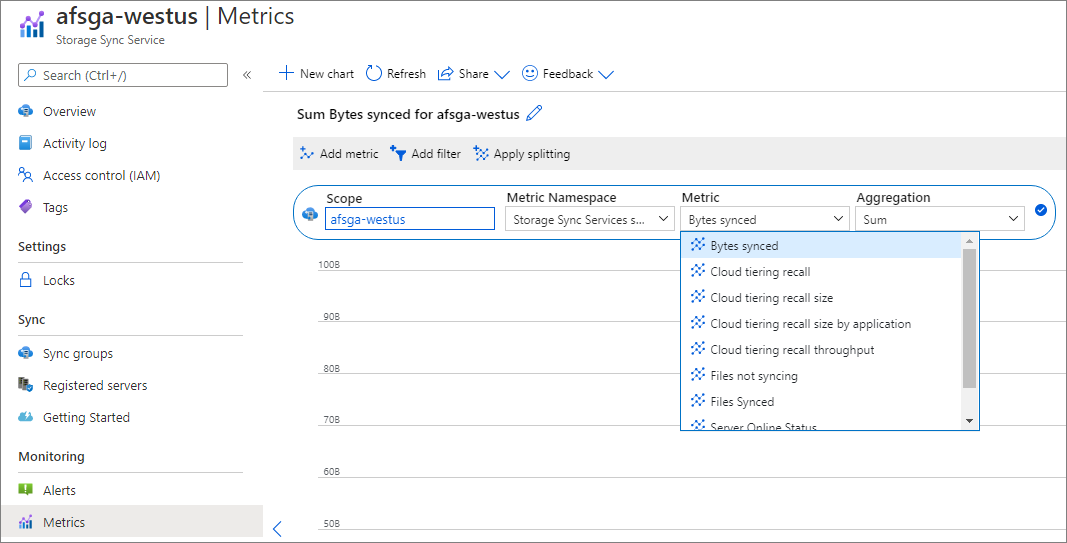
Les alertes vous avertissent de façon proactive lorsque des conditions significatives sont détectées dans vos données de surveillance. Pour en savoir plus sur la configuration des alertes dans Azure Monitor, consultez Vue d’ensemble des alertes dans Microsoft Azure.
Alertes
Pour créer des alertes pour Azure File Sync :
- Rendez-vous sur votre service de synchronisation Storage Sync Service dans le Portail Azure.
- Sélectionnez Alertes dans la section Surveillance, puis sélectionnez + Nouvelle règle d’alerte.
- Sélectionnez Sélectionner une condition et fournissez les informations suivantes pour l’alerte :
- Mesure
- Nom de la dimension
- Logique d'alerte
- Sélectionnez Sélectionner un groupe d’actions, puis ajoutez un groupe d’actions (e-mail, SMS, etc.) à l’alerte, soit en sélectionnant un groupe d’actions existant, soit en créant un nouveau groupe d’actions.
- Renseignez les Détails de l’alerte, par exemple le Nom de la règle d’alerte, la Description et la Gravité.
- Sélectionnez Créer une règle d’alerte pour créer l’alerte.
Remarque
Si vous configurez une alerte à l’aide de la dimension Nom du serveur et que le serveur est renommé, l’alerte doit être mise à jour pour surveiller le nouveau nom du serveur.
Service de synchronisation du stockage
Pour afficher l’intégrité de votre déploiement Azure File Sync dans le portail Azure, accédez au service de synchronisation de stockage. Les informations suivantes sont disponibles :
Intégrité du serveur inscrit
Intégrité du point de terminaison de serveur
- Erreurs de synchronisation persistantes
- Erreurs de synchronisation temporaires
- Activité de synchronisation (Charger dans le cloud, Télécharger sur le serveur)
- Économies d’espace de hiérarchisation cloud
- Erreurs de hiérarchisation
- Erreurs de rappel
Mesures
Intégrité du serveur inscrit
Pour afficher l’intégrité du serveur inscrit dans le portail, accédez à la section Serveurs inscrits du Service de synchronisation de stockage.
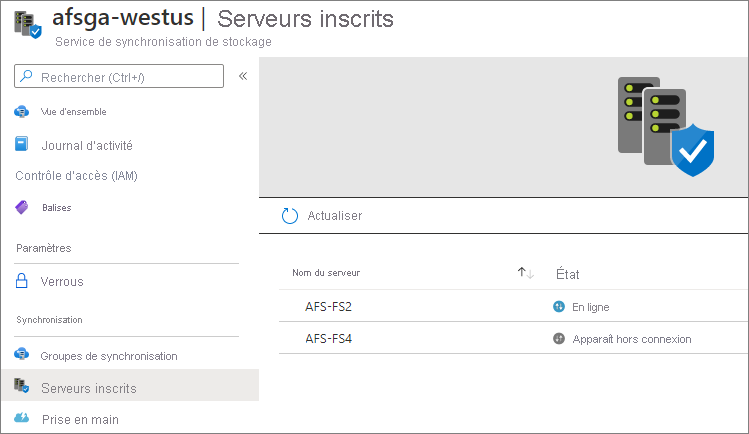
- Si l'état du serveur inscrit est défini sur En ligne, cela signifie que le serveur communique avec le service.
- Si l’état du serveur inscrit est Apparaître hors connexion, ce problème peut se produire si le processus de supervision de la synchronisation du stockage (AzureStorageSyncMonitor.exe) ne s’exécute pas ou que le serveur ne peut pas accéder au service Azure File Sync. Pour plus d’informations, consultez la documentation sur la résolution des problèmes.
Intégrité du point de terminaison de serveur
Pour afficher l’intégrité d’un point de terminaison de serveur dans le portail, accédez à la section Groupes de synchronisation du service de synchronisation de stockage, puis sélectionnez un groupe de synchronisation.
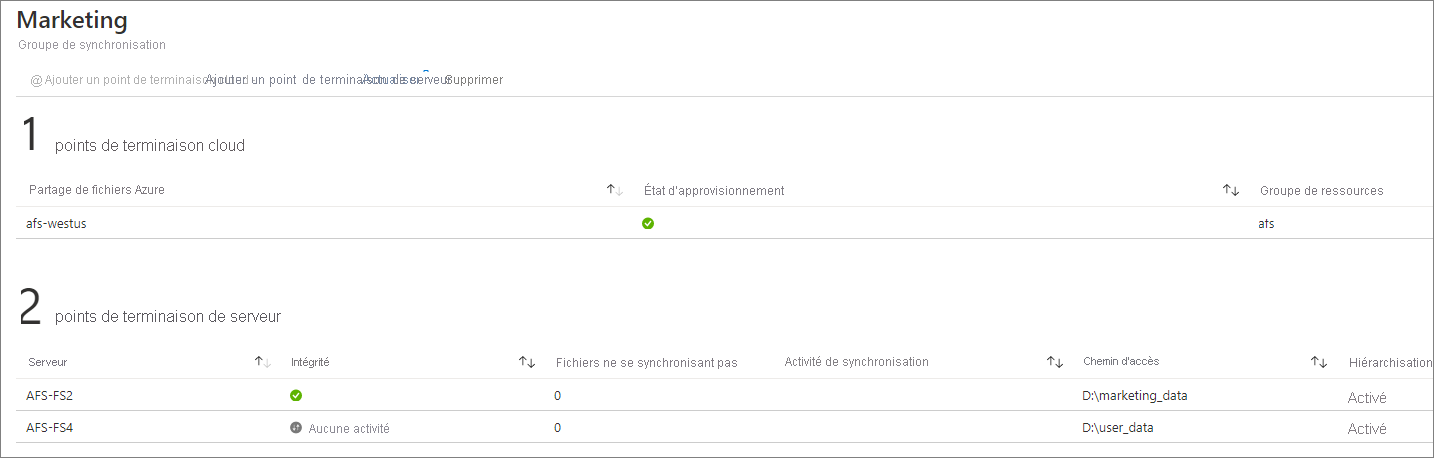
- L’intégrité du point de terminaison de serveur et l’activité de synchronisation (Charger dans le cloud, Télécharger sur le serveur) dans le portail sont basées sur les événements de synchronisation qui sont enregistrés dans le journal d’événements de télémétrie sur le serveur (ID 9102 et 9302). Si une session de synchronisation échoue à cause d’une erreur transitoire, telle qu’une erreur annulée, le point de terminaison de serveur apparaît toujours comme sain sur le portail tant que la session de synchronisation progresse (les fichiers sont appliqués). L’événement ID 9302 est l’événement de progression de la synchronisation et l’événement ID 9102 est consigné une fois la session de synchronisation terminée. Pour plus d'informations, consultez Intégrité de la synchronisation et Progression de la synchronisation. Si l’intégrité du point de terminaison de serveur affiche un état autre que Sain, consultez la documentation sur la résolution des problèmes pour obtenir de l’aide.
- Le nombre d’erreurs de synchronisation persistante et d’erreurs de synchronisation temporaires dans le portail est basé sur l’ID d’événement 9121 qui est consigné dans le journal des événements de télémétrie sur le serveur. Cet événement est journalisé pour chaque erreur par élément une fois la session de synchronisation terminée. Pour afficher les erreurs dans le portail, accédez à la section Propriétés du point de terminaison de serveur et accédez à la section Erreurs et résolution des problèmes . Pour résoudre ce type d’erreur, consultez Comment puis-je voir s’il existe des fichiers ou dossiers qui ne sont pas synchronisés ?.
- Les économies d’espace de hiérarchisation cloud offrent la quantité d’espace disque économisé par la hiérarchisation cloud. Les données fournies pour les économies de hiérarchisation cloud sont basées sur l’ID d’événement 9071 qui est consigné dans le journal des événements de télémétrie sur le serveur. Pour afficher d’autres informations et métriques de hiérarchisation cloud, accédez à a section Propriétés du point de terminaison de serveur et accédez à la section État de hiérarchisation cloud. Pour plus d’informations, consultez Surveiller la hiérarchisation Cloud.
- Pour afficher les erreurs de hiérarchisation et les erreurs de rappel dans le portail, accédez à la section Propriétés du point de terminaison de serveur et accédez à la section Erreurs et résolution des problèmes. Les erreurs de hiérarchisation sont basées sur l’ID d’événement 9003 qui est consigné dans le journal des événements de télémétrie sur le serveur et les erreurs de rappel sont basées sur l’ID d’événement 9006. Pour plus d’informations sur les fichiers qui ne peuvent pas être hiérarchisés ou rappelés, consultez Résoudre les problèmes de hiérarchisation de fichiers et Résoudre les problèmes de hiérarchisation de fichiers.
Graphiques de métrique
Les graphiques de métrique suivants sont visibles sur le portail du service de synchronisation de stockage :
| Nom de métrique | Description | Nom de la page |
|---|---|---|
| Octets synchronisés | Taille des données transférées (chargement et téléchargement). | Point de terminaison de serveur : état de synchronisation |
| Fichiers ne se synchronisant pas | Nombre de fichiers qui ne peuvent pas être synchronisés. | Point de terminaison de serveur : état de synchronisation |
| Fichiers synchronisés | Nombre de fichiers transférés (chargement et téléchargement). | Point de terminaison de serveur : état de synchronisation |
| Taux de correspondance dans le cache de la hiérarchisation Cloud | Pourcentage d’octets, pas de fichiers entiers, qui ont été traités à partir du cache et rappelés à partir du Cloud. | Point de terminaison de serveur : état de hiérarchisation cloud |
| Taille des données du cache par heure du dernier accès | Taille des données par heure du dernier accès. | Point de terminaison de serveur : état de hiérarchisation cloud |
| Taille de la hiérarchisation cloud des données hiérarchisées par le dernier travail de maintenance | Taille des données hiérarchisées pendant le dernier travail de maintenance. | Point de terminaison de serveur : état de hiérarchisation cloud |
| Taille de rappel de hiérarchisation cloud par application | Taille des données rappelées par application. | Point de terminaison de serveur : état de hiérarchisation cloud |
| Rappel de hiérarchisation cloud | Taille des données rappelées. | Point de terminaison de serveur : état de hiérarchisation cloud, serveurs inscrits |
| État du serveur en ligne | Nombre de pulsations reçues du serveur. | Serveurs inscrits |
Remarque
Un intervalle de temps de 24 heures s'applique aux graphiques du portail du service de synchronisation de stockage. Pour afficher d'autres intervalles de temps ou dimensions, utilisez Azure Monitor.
Windows Server
Sur le serveur Windows où l’agent Azure File Sync est installé, vous pouvez visualiser l’intégrité des points de terminaison du serveur en utilisant les journaux d’événements et les compteurs de performance.
Journaux d’événements
Utilisez le journal des événements de télémétrie sur le serveur pour surveiller l’intégrité de hiérarchisation cloud, de synchronisation et de serveur inscrit. Le journal des événements de télémétrie se trouve dans l'observateur d'événements, sous Applications and Services\Microsoft\FileSync\Agent.
Intégrité de la synchronisation
L’ID d’événement 9102 est enregistré une fois que la session de terminaison se termine. Utilisez cet événement pour déterminer si les sessions de synchronisation aboutissent (HResult = 0) et s'il existe des erreurs de synchronisation par élément (PerItemErrorCount). Pour plus d’informations, consultez la documentation Intégrité de la synchronisation et Erreurs par élément.
Notes
Parfois, les sessions de synchronisation échouent totalement ou présentent un champ PerItemErrorCount différent de zéro. Pourtant, elles progressent toujours et la synchronisation de certains fichiers aboutit. Ceci est visible dans les champs de type Applied, comme AppliedFileCount, AppliedDirCount, AppliedTombstoneCount et AppliedSizeBytes. Ces champs indiquent dans quelle mesure la session a abouti. Si vous voyez plusieurs sessions de synchronisation consécutives échouer tout en ayant un nombre Applied croissant, laissez à la synchronisation le temps de réessayer avant d'ouvrir un ticket de support.
L’ID d’événement 9121 est journalisé pour chaque erreur par élément une fois la session de synchronisation terminée. Utilisez cet événement pour déterminer le nombre de fichiers qui ne se synchronisent pas avec cette erreur (PersistentCount et TransientCount). Vous devez examiner les erreurs persistantes par élément. Pour plus d’informations, consultez Comment voir s’il existe des fichiers ou dossiers spécifiques qui ne sont pas synchronisés ?.
L’ID d’événement 9302 est enregistré toutes les 5 à 10 minutes s’il existe une session de synchronisation active. Utilisez cet événement pour déterminer le nombre d’éléments qui doivent être synchronisés (TotalItemCount), le nombre d’éléments qui ont été synchronisés jusqu’à présent (AppliedItemCount) et le nombre d’éléments dont la synchronisation a échoué en raison d’une erreur par élément (PerItemErrorCount). Si la synchronisation n’est pas en cours (AppliedItemCount=0), la session de synchronisation échoue finalement et un ID d’événement 9102 est enregistré avec l’erreur. Pour plus d'informations, consultez la documentation consacrée à la progression de la synchronisation.
Intégrité du serveur inscrit
- L’ID d’événement 9301 est enregistré toutes les 30 secondes quand un serveur interroge le service pour des travaux. Si GetNextJob se termine avec status = 0, cela signifie que le serveur est en mesure de communiquer avec le service. Si GetNextJob se termine avec une erreur, consultez la documentation de dépannage pour obtenir des conseils.
Intégrité de la hiérarchisation cloud
Pour surveiller l'activité de hiérarchisation sur un serveur, utilisez les ID d'événement 9003, 9016 et 9029 dans le journal des événements de télémétrie. Celui-ci se trouve dans l'observateur d'événements, sous Applications and Services\Microsoft\FileSync\Agent.
- L’ID d’événement 9003 fournit la distribution des erreurs de distribution pour un point de terminaison de serveur. Par exemple : Nombre total d’erreurs et Code d’erreur. Un événement est enregistré par code d'erreur.
- L’ID d’événement 9016 fournit des résultats de dédoublement pour un volume. Par exemple : le pourcentage d'espace libre, le nombre de fichiers dupliqués au cours de la session et le nombre d'échecs de duplication de fichiers.
- L’ID d’événement 9029 fournit des informations sur les sessions de duplication d’un point de terminaison de serveur. Par exemple : le nombre de fichiers tentés au cours de la session, le nombre de fichiers hiérarchisés au cours de la session et le nombre de fichiers déjà hiérarchisés.
Pour surveiller l'activité de rappel sur un serveur, utilisez les ID d'événement 9005, 9006, 9009, 9059 et 9071 dans le journal des événements de télémétrie. Celui-ci se trouve dans l'observateur d'événements, sous Applications and Services\Microsoft\FileSync\Agent.
- L’ID d’événement 9005 fournit une fiabilité de rappel pour un point de terminaison de serveur. Par exemple : le nombre de total de fichiers uniques consultés et le nombre total de fichiers uniques dont l'accès a échoué.
- L’ID d’événement 9006 fournit la distribution des erreurs de rappel pour un point de terminaison de serveur. Par exemple : le nombre total de demandes ayant échoué et le code d'erreur. Un événement est enregistré par code d'erreur.
- L’ID d’événement 9009 fournit des informations sur les sessions de rappel d’un point de terminaison de serveur. Par exemple : DurationSeconds, CountFilesRecallSucceeded et CountFilesRecallFailed.
- L’ID d’événement 9059 fournit la distribution des rappels d’application pour un point de terminaison de serveur. Par exemple : ShareId, Application Name et TotalEgressNetworkBytes.
- L’ID d’événement 9071 fournit l’efficacité de la hiérarchisation cloud pour un point de terminaison de serveur. Par exemple : TotalDistinctFileCountCacheHit, TotalDistinctFileCountCacheMiss, TotalCacheHitBytes et TotalCacheMissBytes.
Compteurs de performance
Utilisez les compteurs de performances d’Azure File Sync sur le serveur pour surveiller l’activité de synchronisation.
Pour afficher les compteurs de performances Azure File Sync sur le serveur, ouvrez l'Analyseur de performances (Perfmon.exe). Les compteurs se trouvent sous les objets AFS Bytes Transferred et AFS Sync Operations.
Les compteurs de performances suivants pour Azure File Sync sont disponibles dans l’Analyseur de performances :
| Objet de performances\Nom de compteur | Description |
|---|---|
| AFS Bytes Transferred (Octets transférés AFS)\Downloaded Bytes/sec (Octets téléchargés/s) | Nombre d’octets téléchargés par seconde. |
| AFS Bytes Transferred (Octets transférés AFS)\Uploaded Bytes/sec (Octets chargés/s) | Nombre d’octets chargés par seconde. |
| AFS Bytes Transferred (Octets transférés AFS)\Total Bytes/sec (Total des octets/s) | Nombre total d’octets par seconde (chargement et téléchargement). |
| AFS Sync Operations (Opérations de synchronisation AFS)\Downloaded Sync Files/sec (Fichiers de synchronisation téléchargés/s) | Nombre de fichiers téléchargés par seconde. |
| AFS Sync Operations (Opérations de synchronisation AFS)\Uploaded Sync Files/sec (Fichiers de synchronisation chargés/s) | Nombre de fichiers chargés par seconde. |
| AFS Sync Operations (Opérations de synchronisation AFS)\Total Sync File Operations/sec (Total des opérations de fichier de synchronisation/s) | Nombre total de fichiers synchronisés (chargement et téléchargement). |
Collecter des données avec Azure Monitor
Ce tableau décrit comment collecter des données pour surveiller votre service et ce que vous pouvez faire avec les données une fois collectées :
| Données à collecter | Description | Comment collecter et acheminer les données | Où visualiser les données | Données prises en charge |
|---|---|---|---|---|
| Données métriques | Les métriques sont des valeurs numériques décrivant un aspect d’un système à un moment précis dans le temps. Les métriques peuvent être agrégées à l’aide d’algorithmes, comparées à d’autres métriques et analysées afin de révéler des tendances au fil du temps. | Collectées automatiquement à intervalles réguliers. | Metrics Explorer | Métriques Azure File Sync prises en charge par Azure Monitor |
| Données du journal d'activité | Le journal d’activité Azure Monitor fournit des insights sur les événements de niveau abonnement. Le journal d’activité inclut des informations telles que le moment auquel une ressource a été modifiée ou une machine virtuelle démarrée. | Collecte automatique. | Journal d’activité |
Pour obtenir la liste de toutes les données de métriques prises en charge par Azure Monitor, consultez Métriques prises en charge par Azure Monitor.
Utiliser les outils Azure Monitor pour analyser les données
Ces outils Azure Monitor sont disponibles dans le portail Azure pour vous aider à analyser les données de surveillance :
Certains services Azure ont un tableau de bord de supervision intégré dans le portail Azure. Ces tableaux de bord sont appelés des insights et vous pouvez les trouver dans la section Insights d’Azure Monitor dans le portail Azure.
Metrics Explorer vous permet d’afficher et d’analyser les métriques pour les ressources Azure. Pour plus d’informations, consultez Analyser les métriques avec l’Explorateur de métriques Azure Monitor.
Log Analytics vous permet d’interroger et d’analyser des données de journal à l’aide du langage de requête Kusto (KQL). Pour plus d’informations, consultez Bien démarrer avec les requêtes de journal dans Azure Monitor.
Le portail Azure dispose d’une interface utilisateur pour l’affichage et les recherches de base du journal d’activité. Pour effectuer une analyse plus approfondie, vous devez router les données vers les journaux Azure Monitor et exécuter des requêtes plus complexes dans Log Analytics.
Application Insights analyse la disponibilité, les performances et l’utilisation de vos applications web, pour que vous puissiez identifier et diagnostiquer les erreurs sans attendre qu’un utilisateur les signale.
Application Insights inclut des points de connexion à divers outils de développement et s’intègre à Visual Studio pour prendre en charge vos processus DevOps. Pour plus d’informations, consultez Supervision des applications pour App Service.
Les outils qui permettent une visualisation plus complexe sont notamment :
- Les tableaux de bord, qui vous permettent de combiner différentes sortes de données dans un même volet du portail Azure.
- Les workbooks, des rapports personnalisables que vous pouvez créer dans le portail Azure. Les workbooks peuvent inclure du texte, des métriques et des requêtes de journal.
- Grafana, un outil de plateforme ouvert, parfait pour les tableaux de bord opérationnels. Vous pouvez utiliser Grafana pour créer des tableaux de bord à partir de données de plusieurs sources autres qu’Azure Monitor.
- Power BI, un service d’analyse métier qui fournit des visualisations interactives pour diverses sources de données. Vous pouvez configurer Power BI pour importer automatiquement les données de journal à partir d’Azure Monitor afin de tirer parti de ces visualisations supplémentaires.
Exporter des données Azure Monitor
Vous pouvez exporter des données en dehors d’Azure Monitor dans d’autres outils à l’aide de :
Métriques : utilisez l’API REST pour les métriques pour extraire les données de métriques de la base de données de métriques Azure Monitor. Pour plus d’informations, consultez Informations de référence sur l’API REST Azure Monitor.
Journaux : utilisez l’API REST ou les bibliothèques de client associées.
L’exportation de données de l’espace de travail Log Analytics.
Pour bien démarrer avec l’API REST pour Azure Monitor, consultez Procédure pas à pas de l’API REST d’analyse Azure.
Utiliser des alertes Azure Monitor pour vous avertir des problèmes
Les alertes Azure Monitor vous permettent d’identifier et de résoudre les problèmes dans votre système et de vous avertir de manière proactive lorsque des conditions spécifiques sont observées dans vos données de surveillance avant que vos clients ne les remarquent. Vous pouvez définir une alerte sur n’importe quelle source de données de métrique ou de journal dans la plateforme de données Azure Monitor. Il existe différents types d’alertes Azure Monitor en fonction des services que vous surveillez et des données de monitoring que vous collectez. Consultez Choix du type approprié de règle d’alerte.
Règles d’alerte Azure Monitor recommandées pour Azure File Sync
Le tableau suivant répertorie les règles d’alerte courantes et recommandées pour Azure File Sync.
| Scénario | Mesure à utiliser pour l’alerte |
|---|---|
| L’intégrité du point de terminaison de serveur affiche une erreur dans le portail | Résultat de session de synchronisation |
| La synchronisation des fichiers avec le serveur ou le point de terminaison cloud échoue | Fichiers ne se synchronisant pas |
| Le serveur inscrit ne parvient pas à communiquer avec le service de synchronisation de stockage | État du serveur en ligne |
| La taille du rappel de hiérarchisation cloud a dépassé 500 Gio par jour | Taille de rappel de la hiérarchisation cloud |
Pour obtenir des exemples d’alertes courantes pour les ressources Azure, consultez Exemples de requêtes d’alerte de journal.
Implémentation d’alertes à grande échelle
Pour certains services, vous pouvez opérer une surveillance à grande échelle en appliquant la même règle d’alerte de métrique à plusieurs ressources du même type qui existent dans la même région Azure. Azure Monitor Baseline Alerts (AMBA) fournit une méthode semi-automatisée de mise en œuvre des alertes, des tableaux de bord et des recommandations concernant les métriques à grande échelle.
Exemples d’alerte
Cette section propose des exemples d’alertes pour Azure File Sync.
Notes
Si vous créez une alerte et que celle-ci est trop bruyante, ajustez la valeur de seuil et la logique d’alerte.
Pour créer une alerte si l’intégrité du point de terminaison de serveur affiche une erreur dans le portail :
- Dans le Portail Azure, accédez au Service de synchronisation de stockage respectif.
- Accédez à la section Supervision et sélectionnez sur Alertes.
- Sélectionnez + Nouvelle règle d’alerte pour créer une règle d’alerte.
- Configurez la condition en cliquant sur Sélectionner la condition.
- Dans la section Configurer la logique du signal, sélectionnez Résultat de session de synchronisation sous le nom du signal.
- Sélectionnez la configuration de dimension suivante :
- Nom de la dimension : Nom de point de terminaison de serveur
- Opérateur : =
- Valeurs de dimension : Toutes les valeurs actuelles et futures
- Accédez à Logique d’alerte et procédez comme suit :
- Seuil défini sur Statique
- Opérateur : Inférieur à
- Type d’agrégation : Maximum
- Valeur de seuil : 1
- Évaluées sur la base de : Granularité de l’agrégation = 24 heures | Fréquence d’évaluation = toutes les heures
- Cliquez sur Terminé.
- Sélectionnez Sélectionner un groupe d’actions pour ajouter un groupe d’actions (e-mail, SMS, etc.) à l’alerte, soit en sélectionnant un groupe d’actions existant, soit en créant un nouveau groupe d’actions.
- Renseignez les Détails de l’alerte, par exemple le Nom de la règle d’alerte, la Description et la Gravité.
- Sélectionnez Créer une règle d’alerte.
Pour créer une alerte en cas d’échec de la synchronisation des fichiers sur un point de terminaison de serveur ou cloud :
- Dans le Portail Azure, accédez au Service de synchronisation de stockage respectif.
- Accédez à la section Supervision et sélectionnez sur Alertes.
- Sélectionnez + Nouvelle règle d’alerte pour créer une règle d’alerte.
- Configurez la condition en sélectionnant Sélectionner la condition.
- Dans la section Configurer la logique du signal, sélectionnez Fichiers ne se synchronisant pas sous le nom du signal.
- Sélectionnez la configuration de dimension suivante :
- Nom de la dimension : Nom de point de terminaison de serveur
- Opérateur : =
- Valeurs de dimension : Toutes les valeurs actuelles et futures
- Accédez à Logique d’alerte et procédez comme suit :
- Seuil défini sur Statique
- Opérateur : Supérieur à
- Type d’agrégation : Moyenne
- Valeur de seuil : 100
- Évaluées sur la base de : Granularité de l’agrégation = 5 minutes | Fréquence d’évaluation = toutes les 5 minutes
- Cliquez sur Terminé.
- Sélectionnez Sélectionner un groupe d’actions pour ajouter un groupe d’actions (e-mail, SMS, etc.) à l’alerte, soit en sélectionnant un groupe d’actions existant, soit en créant un nouveau groupe d’actions.
- Renseignez les Détails de l’alerte, par exemple le Nom de la règle d’alerte, la Description et la Gravité.
- Sélectionnez Créer une règle d’alerte.
Pour créer une alerte si un serveur inscrit ne parvient pas à communiquer avec le service de synchronisation de stockage :
- Dans le Portail Azure, accédez au Service de synchronisation de stockage respectif.
- Accédez à la section Supervision et sélectionnez sur Alertes.
- Sélectionnez + Nouvelle règle d’alerte pour créer une règle d’alerte.
- Configurez la condition en sélectionnant Sélectionner la condition.
- Dans la section Configurer la logique du signal, sélectionnez État du serveur en ligne sous le nom du signal.
- Sélectionnez la configuration de dimension suivante :
- Nom de la dimension : Nom du serveur
- Opérateur : =
- Valeurs de dimension : Toutes les valeurs actuelles et futures
- Accédez à Logique d’alerte et procédez comme suit :
- Seuil défini sur Statique
- Opérateur : Inférieur à
- Type d’agrégation : Maximum
- Valeur de seuil (en octets) : 1
- Évaluées sur la base de : Granularité de l’agrégation = 1 heure | Fréquence d’évaluation = toutes les 30 minutes
- Les métriques sont envoyées à Azure Monitor toutes les 15 à 20 minutes. Ne définissez pas la Fréquence d’évaluation sur une valeur inférieure à 30 minutes, car cela génère des alertes erronées.
- Cliquez sur Terminé.
- Sélectionnez Sélectionner un groupe d’actions pour ajouter un groupe d’actions (e-mail, SMS, etc.) à l’alerte, soit en sélectionnant un groupe d’actions existant, soit en créant un nouveau groupe d’actions.
- Renseignez les Détails de l’alerte, par exemple le Nom de la règle d’alerte, la Description et la Gravité.
- Sélectionnez Créer une règle d’alerte.
Pour créer une alerte si la taille de rappel de hiérarchisation cloud excède 500 Gio par jour :
- Dans le Portail Azure, accédez au Service de synchronisation de stockage respectif.
- Accédez à la section Supervision et sélectionnez sur Alertes.
- Sélectionnez + Nouvelle règle d’alerte pour créer une règle d’alerte.
- Configurez la condition en sélectionnant Sélectionner la condition.
- Dans la section Configurer la logique du signal, sélectionnez Taille de rappel de la hiérarchisation cloud sous le nom du signal.
- Sélectionnez la configuration de dimension suivante :
- Nom de la dimension : Nom du serveur
- Opérateur : =
- Valeurs de dimension : Toutes les valeurs actuelles et futures
- Accédez à Logique d’alerte et procédez comme suit :
- Seuil défini sur Statique
- Opérateur : Supérieur à
- Type d’agrégation : Total
- Valeur de seuil (en octets) : 67108864000
- Évaluées sur la base de : Granularité de l’agrégation = 24 heures | Fréquence d’évaluation = toutes les heures
- Cliquez sur Terminé.
- Sélectionnez Sélectionner un groupe d’actions pour ajouter un groupe d’actions (e-mail, SMS, etc.) à l’alerte, soit en sélectionnant un groupe d’actions existant, soit en créant un nouveau groupe d’actions.
- Renseignez les Détails de l’alerte, par exemple le Nom de la règle d’alerte, la Description et la Gravité.
- Sélectionnez Créer une règle d’alerte.